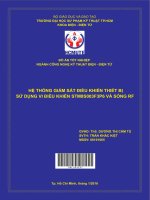THƯC HÀNH điều KHIỂN THIẾT bị điện bài 2 hàm và SCRIPT FILES
Bạn đang xem bản rút gọn của tài liệu. Xem và tải ngay bản đầy đủ của tài liệu tại đây (177.04 KB, 10 trang )
THƯC HÀNH ĐIỀU KHIỂN THIẾT BỊ ĐIỆN
BÀI 2: HÀM VÀ SCRIPT FILES
I. M C TIÊU
Bài thí nghiệm này giúp sinh viên tiếp cận với kỹ thuật lập trình trong Matlab
thơng qua việc sử dụng các hàm có sẵn, xây dựng các hàm mới dựa trên các cấu trúc if for - while và tìm hiểu cách xây dựng script files, làm cơ sở cho việc lập trình mơ phỏng
các hệ thống Tự động ở các bài sau.
II. TH C HÀNH
Hàm và Script files trong Matlab đều được quản lý dưới dạng các tập tin có phần
mở rộng .m, thường được soạn thảo bởi Matlab Editor.
Khởi động Matlab Editor bằng một trong các cách sau:
1. Nhấp chuột vào biểu tượng trên menu bar của cửa sổ lệnh.
2. File → New → M-file
3. Nhấp vào biểu tượng Matlab Editor trên desktop (nếu có).
Chúng ta lần lượt khảo sát qui cách xây dựng các hàm và script file. Sinh viên đọc
và thực hành lần lượt theo các phần sau.
1. Script files
Tập hợp các dòng lệnh của Matlab được sắp xếp theo một cấu trúc nào đó và lưu
thành file có phần mở rộng *.m được gọi là script file (file kịch bản, file chương trình).
Ta có thể chạy file này từ cửa sổ lệnh giống hệt như các lệnh của Matlab.
Cấu trúc của một script file như sau:
% --------------------------------------------------------------------------------% Phần viết sau dấu ‘%’ ở đây dùng cho lệnh help
% Thông thường phần này mơ tả chức năng, cách sử dụng, ví dụ minh
% họa hay những lưu ý đặc biệt mà tác giả mong muốn trợ giúp cho
% người sử dụng.
% --------------------------------------------------------------------------------[global tênbiến1, tênbiến2,… ] % Khai báo biến toàn cục (nếu có)
<các câu lệnh>
% phần trình bày câu lệnh
Hãy khởi động Matlab Editor và tạo một script file có tên bai21.m, với nội dung
như sau:
THƯC HÀNH ĐIỀU KHIỂN THIẾT BỊ ĐIỆN
% ---------------------------------------------------------------------------------------% Doan script file nay hien thi loi chao trong 2s. Sau do
% hien thi logo cua matlab mot cach sinh dong roi thoat
close all
% ---------------------- Tao mot cua so do hoa ---------------------------------figure('Color',[0 0 0],...
'Name','Welcome to Matlab Experiments',...
'NumberTitle','off',...
'MenuBar','none');
% ----------------------- Hien thi loi chao ----------------------------------text( 'String','Welcome to MATLAB',...
'Color',[.25 .25 .25],...
'Position',[0.01 .501],...
'Fontsize',32,...
'FontAngle','italic');
text( 'String','Welcome to MATLAB',...
'Color','w',...
'Position',[0 .5],...
'Fontsize',32,...
'FontAngle','italic');
axis off;
pause(2);
% dung trong 2 giay
% ---------------------- Hien thi logo cua Matlab -------------------------logospin
% ---- Thoat - xoa cac bien trong workspace va dong cua so lai ----clear
close
Sau khi lưu file này, từ cửa sổ lệnh của Matlab, sinh viên hãy nhập:
>>help bai21
Để thi hành script file vừa soạn, hãy nhập:
>>bai21
THƯC HÀNH ĐIỀU KHIỂN THIẾT BỊ ĐIỆN
Soạn thảo script file có tên bai22.m để lập biểu đồ tổng số sinh viên Spkt Công nghệ,
Spkt điện, Spkt điện tử đang học tại khoa Sư phạm kỹ thuật, Đại học Sư phạm Hà Nội
năm 2016 với dữ liệu như sau:
Khóa
Spkt Cơng nghệ
Spkt Điện tử
Spkt Điện
K63
70
60
30
K64
30
26
18
K65
35
30
25
Nội dung của script file như sau:
% --------------------------------------------------------------------------------% Lap bieu do tong so sinh vien
% -------------------------------------------------------------------------------svcn=[70 30 35]; % sinh viên spkt công nghe
svdt=[60 26 30]; % sinh viên spkt điện tử
svdn=[30 18 25]; % sinh viên spkt điện
khoa=63:65;
subplot(311), bar(khoa,svcn);
title('Sinh vien Spkt Cong nghe');
subplot(312), bar(khoa,svdt);
title('Sinh vien Spkt Dien tu');
subplot(313), bar(khoa,svdn);
title('Sinh vien Spkt Dien');
Colormap(cool);
Thi hành file này từ cửa sổ lệnh. Có thể dùng lệnh help bar để biết các thơng số của hàm
này và hiệu chỉnh (tùy thích) một số chức năng hiển thị của hàm bar trong file bai22.m.
Bài tập: Hãy tạo một script file có tên bai23.m để vẽ các đồ thị trên hình dưới.
THƯC HÀNH ĐIỀU KHIỂN THIẾT BỊ ĐIỆN
2. Sử d ng các hàm xây d ng sẵn
Matlab hỗ trợ một thư viện hàm rất phong phú, xây dựng trên các giải thuật nhanh
và có độ chính xác cao. Ngồi các hàm cơ bản của Matlab, tập hợp các hàm dùng để giải
quyết một ứng dụng chuyên biệt nào đó gọi là Toolbox, ví dụ: Xử lý số tín hiệu (Digital
Signal Processing), Điều khiển tự động (Control), Mạng Nơron nhân tạo (Neural
networks), …
Xem lại giáo trình để biết thêm về các hàm. Ngồi ra, có thể dùng lệnh help để
biết chức năng của toolbox và hàm cũng như cách thức sử dụng chúng.
help <ten toolbox> % chuc nang toolbox
>>help control
% liet ke ham cua control toolbox
help <ten ham> % chuc nang ham
>>help plot % chuc nang ham plot
Ta có thể tìm kiếm các hàm liên quan bằng cách cung cấp cho hàm lookfor của Matlab
một từ khóa:
lookfor <tu khoa tim kiem>
>>lookfor filter
% tìm các hàm liên quan đến mạch lọc
Hàm [Y I]=max(X) cho biết phần tử lớn nhất của vectơ (mảng) X với chỉ số tương tứng I.
>> help max
>> x=[1 5 9 7 6 4];
>> [y,i]=max(x)
y=
9
THƯC HÀNH ĐIỀU KHIỂN THIẾT BỊ ĐIỆN
i=
3
Nghĩa là phần tử thứ i = 3 của vectơ x có giá trị lớn nhất, y = 9.
Hàm Y = exp(X), tính eX, kết quả trả về cho Y.
>>help exp
>>x=0:0.05:1;
>>y=exp(x);
>>stem(x,y) % giong ham plot nhung ve cho tin hieu roi rac
Giả sử ta muốn điều chế biên độ sóng mang được truyền hai băng cạnh (Double sideband
transmission carrier Amplitude Modulation) với:
- Tín hiệu điều chế X = 0.2*sin(2*pi*t) với t:0:0.01:10
- Tần số sóng mang fc = 620KHz
Hãy tìm hàm thích hợp và vẽ tín hiệu thu được sau khi điều chế, có dạng như hình 2.2:
3. Xây d ng hàm
Việc xây dựng hàm cũng được thực hiện tương tự như script file. Tuy nhiên, đối
với hàm ta cần quan tâm đến các tham số truyền cho hàm và các kết quả trả về sau khi
thực hiện. Có 3 điểm cần lưu ý:
- Tên hàm phải được đặt trùng với tên file lưu trữ.
- Phải có từ khóa function ở dịng đầu tiên.
- Trong một hàm có thể xây dựng nhiều hàm con (điều này khơng có trong script
file). Kết thúc hàm con phải có từ khóa end (điều này khơng cần trong hàm ‘cha’).
Qui cách xây dựng hàm được mô tả như sau: function [out1,out2,…] =
tenham(in1,in2,…)
% -------------------------------------------------------------------------------% Phần này sẽ hiển thị khi người sử dụng dùng lệnh help tenham
THƯC HÀNH ĐIỀU KHIỂN THIẾT BỊ ĐIỆN
% --------------------------------------------------------------------------------[global <tênbiến1, tênbiến2, …>] %khai báo biến tồn cục (nếu có)
<Các câu lệnh thực hiện hàm>
out1=kết quả1
%kết quả trả về của hàm
out2=kết quả2
…
Bài thực hành:
Bài 1: Xây dựng hàm gptb2 để giải phương trình bậc hai ax2 + bx + c = 0. Nội
dung hàm như sau:
function [x1,x2]=gptb2(a,b,c)
% Giai phuong trinh bac hai ax^2+bx+c=0
%
[x1,x2]=gptb2(a,b,c)
% Trong do: x1,x2 nghiem thuc hoac phuc
%
a,b,c la 3 he so cua phuong trinh
%
% Vi du: [x1,x2]=gptb2(1,-3,2)
%
if nargin<3
error('Vui long nhap du 3 he so cua phuong trinh')
elseif a==0
x1=-c/b;
x2=[];
else
D = b^ 2 - 4*a*c;
x1 = (-b+sqrt(D))/(2*a);
x2 = (-b-sqrt(D))/(2*a);
end
THƯC HÀNH ĐIỀU KHIỂN THIẾT BỊ ĐIỆN
Sau khi lưu file này với tên gptb2.m, sinh viên thử kiểm chứng kết quả:
>>help gptb2
>>[x1,x2]=gptb2(1,6,-7)
>>[x1,x2]=gptb2(2,7,14)
>>[x1,x2]=gptb2(0,4,3)
>>[x1,x2]=gptb2(1,6)
Cho biết ý nghĩa của từ khóa nargin?
Sinh viên hãy viết lại hàm này để kết quả chỉ trả về nghiệm số thực.
Bài 2: Xây dựng hàm vdcongdb(a,m,method) để vẽ một số đường cong đặc biệt trong
hệ tọa độ cực, với a là bán kính và m là số đường cong vẽ trên cùng trục tọa độ. Trường
hợp này hàm không trả về giá trị nên ta không cần biến ngõ ra.
Tuỳ theo giá trị của tham số ‘method’ mà ta vẽ đồ thị tương ứng:
Nếu method = ’Becnulli’: Vẽ đường Lemniscat Becnulli: r a | 2 cos 2 |
Nếu method = ’Astroit’: Vẽ đường Astroit: r a 1
sin 3
4
Nếu method = ‘Xoanoc’: Vẽ đường xoắn ốc: r cos 1
Nội dung hàm như sau:
function vdcongdb(a,m,method)
% Ve duong cong trong toa do cuc: vdcongdb(a,m,method)
% method =
%
'Becnulli' - Ve duong Lemniscat Becnulli:
r=a*sqrt(abs(2*cos(2*theta)))
%
'Astroit' - Ve duong Astroit:
%
r=a*sqrt(abs(1-sin(3*theta)/4))
%
'Xoanoc' - Ve duong xoan oc:
%
r=a*cos(theta)+1
% Voi: a-ban kinh; m-so duong cong ve tren cung he truc
% Vi du: vdcongdb(0.5, 4, 'Becnulli')
%
if nargin<3
error('Vui long nhap du 3 thong so cua ham')
THƯC HÀNH ĐIỀU KHIỂN THIẾT BỊ ĐIỆN
else
theta=0:0.01:2*pi;
method=upper(method);
switch method
case 'BECNULLI'
r=a*sqrt(abs(2*cos(2*theta)));
case 'ASTROIT'
r=a*sqrt(abs(1-sin(3*theta)/4));
case 'XOANOC'
r=a*cos(theta)+1;
otherwise
error('Chon: ''Becnuli'', ''Aristod'' hoac ''Xoanoc''')
end
% Kết thúc lệnh switch
% ve do thi
close all;
figure('Color','w');
for k=1:m
hold on
r1=r*k;
mau=[rand(1,1) rand(1,1) rand(1,1)];
h=polar(theta,r1);
et(h,'color',mau,'LineWidth',2);
axis equal;
end
% end of for
hold off;
axis off
end
% Kết thúc lệnh if
Sinh viên hãy kiểm chứng lại hoạt động của hàm, ví dụ:
>>help vdcongdb
>>vdcongdb(1,5,’Becnulli’)
>>vdcongdb(1,5,’ Astroit’)
>>vdcongdb(1,5,’Xoanoc’)
>> vdcongdb(1,5,’saikieu’)
THƯC HÀNH ĐIỀU KHIỂN THIẾT BỊ ĐIỆN
>> vdcongdb(5,’becnulli’)
>> ….
Bài 3: Xây dựng hàm dudoan() để dự đoán kết quả sau mỗi lần tung một xúc
xắc đồng nhất, 6 mặt. Nội dung hàm như sau:
function dudoan()
% Du doan ket qua sau moi lan tung ngau nhien mot xuc xac 6 mat
% Chuong trinh lap lai cho den khi nguoi su dung khong doan tiep
%
tiep = 'y'; sai=0; dung=0;
disp('Chao mung ban den voi Casino nay!')
while(lower(tiep)=='y')
doan=input('Moi ban du doan ket qua (1-6):');
kqua=tungxx;
if (doan ~= kqua)
disp('Xin loi, ban da doan sai!')
sai=sai+1;
else
disp('Xin chuc mung!')
dung=dung+1;
end
tiep=input('Ban muon choi tiep(''y''/''n''):');
end
disp(['Dung ' num2str(dung) ' trong tong so ' num2str(sai+dung) ' lan doan'])
% subfunction -------------function mat = tungxx()
mat=floor(6*rand(1,1))+1;
% end
THƯC HÀNH ĐIỀU KHIỂN THIẾT BỊ ĐIỆN
Sinh viên thử sử dụng hàm này và cho biết sự khác nhau giữa script file và hàm khơng có
tham số vào.
Bài tập
1. Viết chương trình tìm nghiệm thực của phương trình bậc 2.
2. Viết chương trình in tam giác Pascal n dịng trong màn hình đồ họa với n được nhập từ
bàn phím.